
Расширенное приложение списка дел с возможностями таймбоксинга и отслеживания времени, которое поддерживает импорт задач из вашего календаря, Jira, GitHub и других.
Открыть веб-приложение или? Скачать
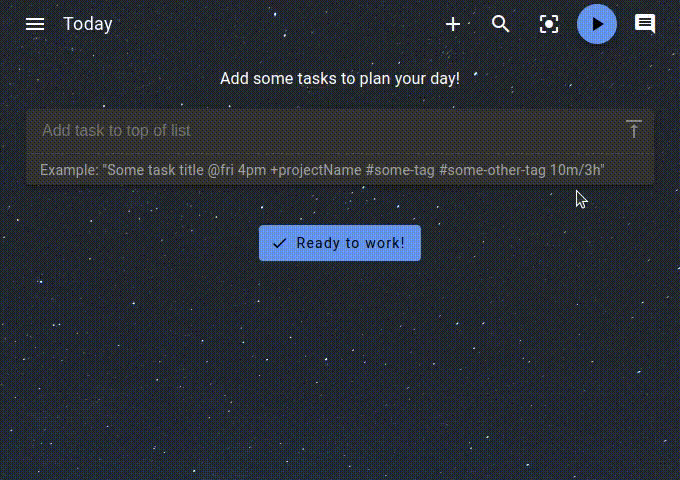
Будьте организованы и сосредоточены! Планируйте и классифицируйте свои задачи, используя подзадачи, проекты и теги, и при необходимости кодируйте их цветом.
Используйте таймбоксинг и отслеживайте свое время . С легкостью создавайте табели учета рабочего времени и сводки о работе, чтобы легко экспортировать их в систему учета рабочего времени вашей компании.
Помогает вам сформировать здоровые и продуктивные привычки :
Напоминание о перерыве напомнит вам, когда пришло время уйти.
Функция борьбы с прокрастинацией помогает вам получить представление о делах, когда это действительно необходимо.
Нужен дополнительный фокус? Таймер Pomodoro также всегда под рукой.
Собирайте персональные показатели , чтобы увидеть, какие из ваших рабочих процедур нуждаются в корректировке.
Интеграция с Jira , GitHub , GitLab , Gitea и OpenProject . Автоматически импортируйте назначенные вам задачи, планируйте детали локально, автоматически создавайте журналы работы и немедленно получайте уведомления, если что-то изменится.
Прикрепляйте контекстную информацию к задачам и проектам. Создавайте заметки , прикрепляйте файлы или создавайте закладки на уровне проекта для ссылок, файлов и даже команд.
Super Productivity уважает вашу конфиденциальность и НЕ собирает никаких данных , а также не требует учетных записей или регистрации пользователей. Вы сами решаете, где хранить свои данные!
Это бесплатно и с открытым исходным кодом , и так будет всегда.
И многое другое!
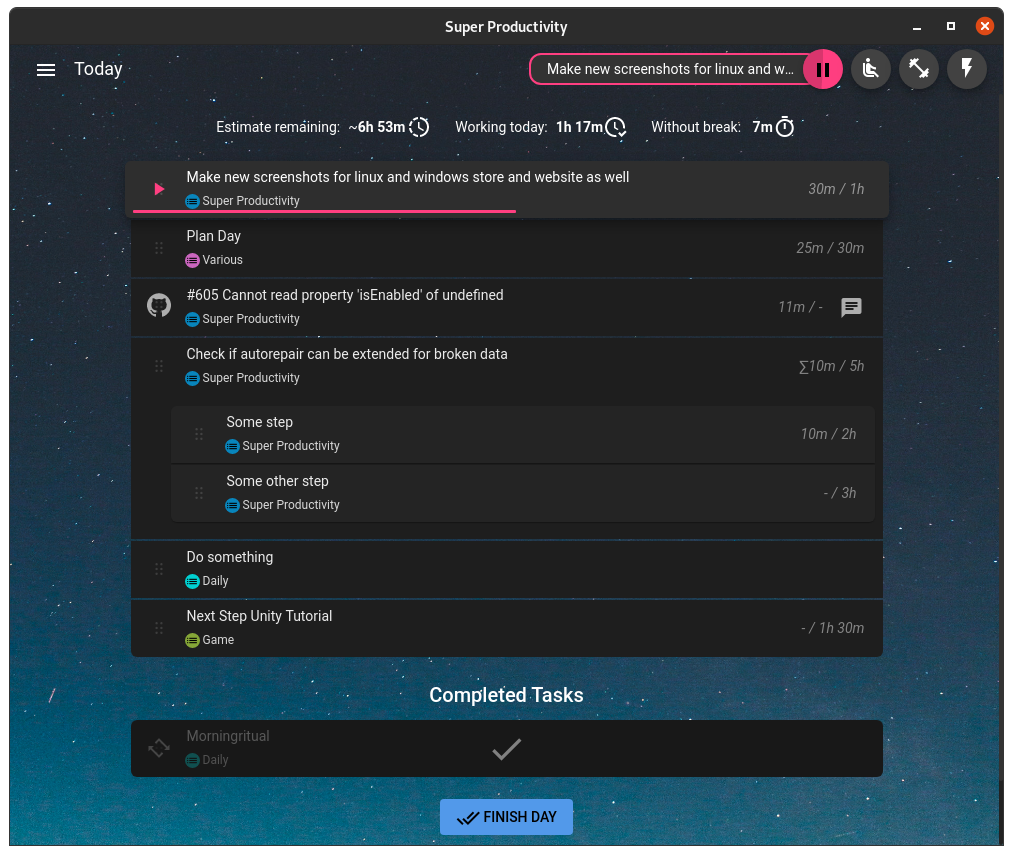
Если вам нужна помощь, лучше всего начать с этой статьи на dev.to.
Если хотите, есть также (длинное) видео на YouTube.
Есть еще одна старая — приложение теперь выглядит и работает намного лучше ;) — статья о том, как лично я могу использовать приложение, — и еще одна о том, как я реализую в приложении схему приоритетов «съешь лягушку».
Если у вас есть дополнительные вопросы, пожалуйста, посетите страницу обсуждений.
Shift + A : открыть панель добавления задач.
Enter : изменить название текущей задачи.
Arrow keys : перемещение по списку задач.
D : пометить текущую задачу как выполненную.
A : Добавить подзадачу к текущей задаче.
Y : переключить время отслеживания на конкретную задачу.
S : открыть диалоговое окно расписания для текущей задачи.
Backspace : удалить текущую задачу.
ArrowRight : открыть дополнительную информационную панель для текущей задачи.
Ctrl + Shift + ArrowUp : переместить текущую задачу вверх в списке.
Ctrl + Shift + ArrowDown : переместить текущую задачу вниз по списку.
Можно использовать при добавлении задачи. (Каждый из них можно отключить в настройках->короткий синтаксис)
# : добавить тег к задаче
( "task-description #tag1" )
( "task-description 10m" или "task-description 5h" )
@ : добавить время выполнения к задаче ( "task-description @fri 10pm" )
+ : добавить задачу в существующий проект.
( "task-description +Important Project" )
Ctr + 2 : переключение между перемещением новой задачи в низ и вверх списка.
Проверьте веб-версию, хотя она немного ограничена: отслеживание времени работает только в том случае, если приложение открыто, а для работы отслеживания времени простоя необходимо установить расширение Chrome.
Если вы хотите, чтобы интеграция Jira и отслеживание времени простоя работали, вам также необходимо загрузить и установить расширение Super Productivity Chrome.
Установите со страницы релизов.
Из-за проблем с сертификацией рекомендуется загрузить приложение из Microsoft Store:
Вы также можете установить приложение с помощью Chocolatey:
шоколадная установка, сверхпроизводительность
Установить через командную строку:
# стабильная sudo snap install superproductivity# выпуски Edge Channel sudo snap install --channel=edge superproductivity# также рекомендуется отключить обновления приложения во время его работы: sudo snap set core Experiment.refresh-app-awareness=trueAur - Arch Linux
git clone https://aur.archlinux.org/superproductivity-bin.gitcd superproductivity-bin makepkg -si
Установка через доморощенную бочку:
Brew install --cask суперпродуктивность
Новая версия приложения Android теперь доступна с режимом без подключения , позволяющим использовать приложение без подключения к Интернету.
Это обновление обеспечивает большую гибкость, поддерживая как полностью автономное использование, так и интеграцию с такими службами, как WebDAV и Dropbox, для синхронизации. Наслаждайтесь более плавной и надежной работой независимо от того, находитесь ли вы в сети или офлайн.
Оставайтесь с нами, чтобы увидеть еще более интересные обновления!
Приложение для Android вы можете найти здесь:
Исходники можно найти здесь.
Пожалуйста, посетите CONTRIBUTING.md.
Есть несколько способов помочь.
Распространите информацию: больше пользователей означает больше людей, тестирующих приложение и вносящих свой вклад в него, что, в свою очередь, означает большую стабильность и, возможно, больше и больше функций. Вы можете проголосовать за Super Productivity на Slant, Product Hunt, Softpedia или AlternativeTo, вы можете написать об этом в Твиттере, поделиться им в LinkedIn, Reddit или в любой из ваших любимых социальных сетей. Каждая мелочь помогает!
Предоставьте запрос на включение: вот список наиболее популярных запросов сообщества и некоторая информация о том, как запустить сборку для разработки. Пожалуйста, убедитесь, что вы следуете рекомендациям angular по фиксации, а также включите номер проблемы в сообщение о фиксации, если вы исправляете конкретную проблему (например: feat: add nice feature with the number #31 ).
Отвечайте на вопросы : Вы знаете ответ на проблему другого пользователя? Поделитесь своими знаниями!
Выскажите свое мнение: некоторые предложения сообщества противоречивы. Ваш вклад может быть полезен, даже если это просто голосование «за» или «против».
Предоставьте более совершенную спецификацию пользовательского интерфейса для существующих запросов функций.
Сообщить об ошибках
Сделайте запрос на добавление функции или улучшения : Что-то можно сделать лучше? Чего-то существенного не хватает? Дайте нам знать!
Переводы, значки и т. д .: вам не обязательно быть программистом, чтобы помочь. Некоторые значки действительно нуждаются в улучшении, а многие переводы нуждаются в некоторой доработке.
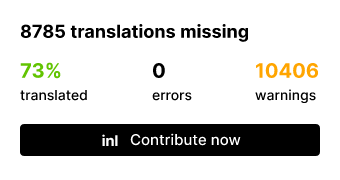
Вы можете использовать редактор локализации Fink для редактирования, анализа и добавления переводов для разных языков. Внесите свой вклад через руководство fink.
Спонсор проекта
Для запуска сервера разработки вам необходимо установить узел как минимум версии 14. Перейдите на https://nodejs.org для получения инструкций по установке.
Клон репо
git-клон https://github.com/johannesjo/super-productivity.git
Установить зависимости
компакт-диск супер-производительность npm я -g @angular/cli НПМ я
Запустите сервер разработки
нг служить
После этого вы можете открыть http://localhost:4200 в своем браузере. Для большинства настроек этого должно быть достаточно, а также вы сможете использовать инструменты разработки Redux.
Если вы хотите запустить приложение автономно, сделайте следующее:
ng submit# в новой консоли tabnpm start
Упаковка приложения осуществляется с помощью электронного конструктора. Чтобы начать упаковку, запустите npm run dist . Если вы хотите добавить новые платформы и поэкспериментировать с параметрами сборки, самый простой способ сделать это — манипулировать свойством build в package.json, но вы также можете использовать интерфейс командной строки построителя электронов.
Эта функция была добавлена 7 октября 2024 г. См. запрос на извлечение № 57.
Чтобы собрать версию Super Productivity для Android, обратитесь к документации по сборке Android, которая включает инструкции по настройке режима без подключения и режима «только онлайн» (режим совместимости) .
Убедитесь, что вы правильно выполнили шаги по установке, чтобы настроить среду для создания приложения.
docker run -d -p 80:80 johannesjo/super-productivity:latest
Теперь вы можете получить доступ к веб-приложению из браузера по адресу http://localhost .
Этот контейнер обслуживает только веб-приложение, а пользовательские данные хранятся в браузере. Поэтому у него нет постоянного хранилища.
Вы можете интегрировать контейнер с контейнером сервера WebDAV, чтобы предоставить службу WebDAV с базовым URL-адресом http://localhost/webdav .
Загрузите предварительно настроенные файлы
Загрузите предварительно настроенные docker-compose.yaml и webdav.yaml из этого репозитория в локальный каталог, например sp/ .
# Альтернативно вы можете получить их, клонировав этот клон репозитория https://github.com/johannesjo/super-productivity.git mkdir -p сп cp супер-продуктивность/docker-compose.yaml sp/ cp супер-продуктивность/webdav.yaml sp/cd sp
Настройка учетных записей пользователей
Отредактируйте webdav.yaml чтобы настроить имя пользователя и пароль. Не забудьте создать и назначить разные каталоги разным пользователям (внутри /data ), чтобы избежать путаницы пользовательских данных.
Запустить службы
Docker Compose Pull докер составить -d
Помимо доступа к веб-приложению из браузера по адресу http://localhost , вы можете настроить синхронизацию WebDAV с базовым URL-адресом http://localhost/webdav/ .
Помимо цветового кодирования ваших проектов и тегов, а также темной и светлой темы, вы также можете загрузить полностью собственный CSS, чтобы изменить стиль всего. Чтобы загрузить пользовательскую тему, вам просто нужно поместить ее в новый файл styles.css непосредственно в папке пользовательских данных.
В этом репозитории доступен большой набор тем, доступных для загрузки, а также некоторая информация о том, как создавать свои собственные темы.
Если использование встроенной синхронизации WebDAV вам не помогло, вы также можете попробовать синхронизировать все файлы приложения, которые находятся в папке пользовательских данных.
В версии для настольных компьютеров автоматические резервные копии по умолчанию сохраняются в подпапке backup папки пользовательских данных. Найдя резервную копию, вы можете восстановить ее на странице настроек в разделе Sync & Export/Import/Export/Import from file .
Место хранения пользовательских данных различается от ОС к ОС. Наиболее распространенные места:
| ОС | Расположение |
|---|---|
| Mac ОС | ~/Library/Application Support/superProductivity/ |
| Окна | C:Users или %APPDATA%superProductivity |
| Линукс | ~/.config/superProductivity/ |
Путь должен отображаться при переходе в раздел «Автоматическое резервное копирование» на странице конфигурации (за исключением подпапки «Резервное копирование»). Вы также можете увидеть его в распечатанном виде при запуске приложения из командной строки.
В веб-браузерах данные текущего пользователя просто сохраняются в хранилище браузера.
Вы можете указать собственную папку для сохранения ваших данных, запустив приложение с параметром --user-data-dir следующим образом:
сверхпродуктивность --user-data-dir=/путь/к/моим/данным